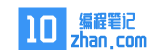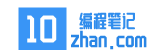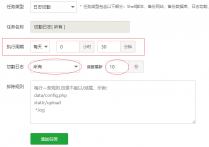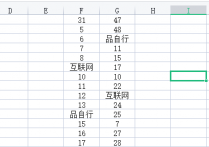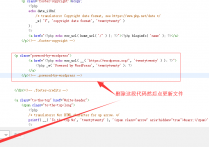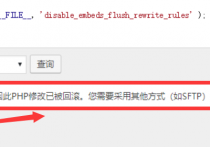如何在苹果电脑上安装Windows系统:详细步骤

在苹果电脑上安装Windows系统可能听起来有点复杂,但其实通过以下步骤,你可以轻松完成。无论你是为了运行某些特定的软件还是想体验Windows系统的功能,以下方法将帮助你顺利完成安装。
一、准备工作
备份数据: 在进行任何操作之前,确保你已经备份了苹果电脑上的所有重要数据。尽管安装Windows通常不会影响你的macOS系统,但备份总是一个好习惯。
检查系统要求: 确保你的Mac满足安装Windows的系统要求。苹果电脑需要有足够的存储空间和内存来运行两个操作系统。
准备Windows安装镜像: 你需要一个合法的Windows ISO文件。这可以从微软官方网站下载。确保下载的是与你的硬件和用途相兼容的版本(如Windows 10或Windows 11)。
获取Boot Camp助手: Boot Camp助手是一个苹果自带的工具,用于在Mac上安装Windows。确保你的Mac系统更新到最新版本,以便Boot Camp助手能正常工作。
二、使用Boot Camp助手安装Windows
启动Boot Camp助手:
创建Windows分区:
开始安装:
安装Windows:
安装Boot Camp驱动程序:
打开“应用程序”文件夹,然后找到“实用工具”文件夹。
在“实用工具”中,找到并打开“Boot Camp 助手”。
在Boot Camp助手的欢迎界面上,点击“继续”。
选择“安装Windows”并点击“继续”。
你会看到一个选项,要求你选择Windows ISO文件的位置。点击“选择”,然后找到并选择你下载的Windows ISO文件。
接下来,你需要分配给Windows的磁盘空间。拖动分隔条来调整分区大小。建议给Windows分配至少30GB的空间,具体取决于你需要安装的程序数量。
点击“安装”开始创建Windows分区并准备安装。Boot Camp助手会重新启动你的Mac,并开始安装Windows。
你的Mac会重启,并进入Windows安装程序。按照屏幕上的指示进行操作。
在“安装Windows”步骤中,选择“Boot Camp”分区作为安装目标,然后点击“格式化”以确保分区格式正确。
完成格式化后,继续安装Windows系统。这个过程可能会需要一些时间,期间你的Mac可能会重新启动几次。
安装完成后,你会进入Windows桌面。Boot Camp助手会自动启动并提示你安装Apple的驱动程序。
安装这些驱动程序可以确保你的硬件在Windows系统下正常工作,包括无线网卡、图形卡、声音等。
三、切换操作系统
启动Windows:
切换到macOS:
每次启动你的Mac时,你可以按住Option(Alt)键,直到出现启动管理器。这里你可以选择启动到Windows或macOS。
在Windows系统中,你可以通过“Boot Camp 控制面板”来设置默认启动操作系统。找到“Boot Camp 控制面板”,选择“启动磁盘”,然后选择macOS作为默认操作系统。
四、常见问题及解决办法
存储空间不足:
驱动程序问题:
系统更新:
如果你发现Windows分区空间不足,可以在macOS中使用Boot Camp助手来重新调整分区大小,但这可能需要删除Windows系统后重新安装。
如果某些硬件在Windows下不能正常工作,尝试重新安装Boot Camp驱动程序或访问苹果官方网站下载最新版本。
定期检查Windows和macOS的更新,确保系统保持最新状态,以获得最新的安全补丁和功能改进。
通过以上步骤,你就可以在你的苹果电脑上成功安装Windows系统了。不管是为了工作还是游戏,这种双系统配置都能为你提供更多的选择和灵活性。
本站发布的内容若侵犯到您的权益,请邮件联系站长删除,我们将及时处理!
从您进入本站开始,已表示您已同意接受本站【免责声明】中的一切条款!
本站大部分下载资源收集于网络,不保证其完整性以及安全性,请下载后自行研究。
本站资源仅供学习和交流使用,版权归原作者所有,请勿商业运营、违法使用和传播!请在下载后24小时之内自觉删除。
若作商业用途,请购买正版,由于未及时购买和付费发生的侵权行为,使用者自行承担,概与本站无关。